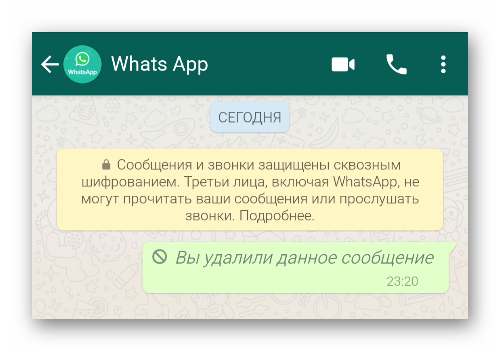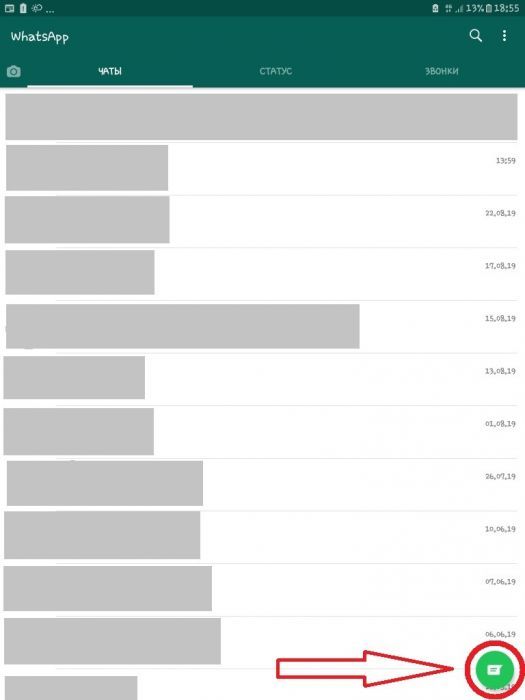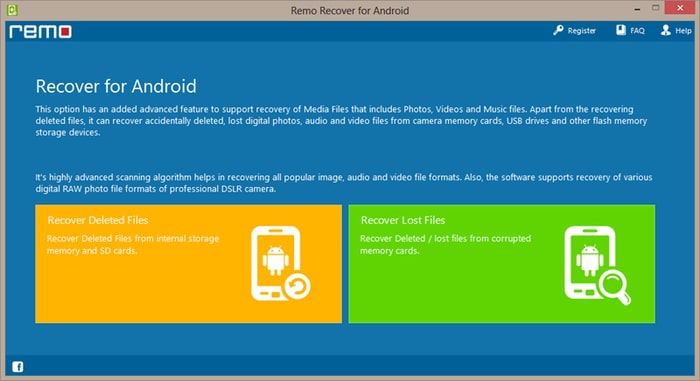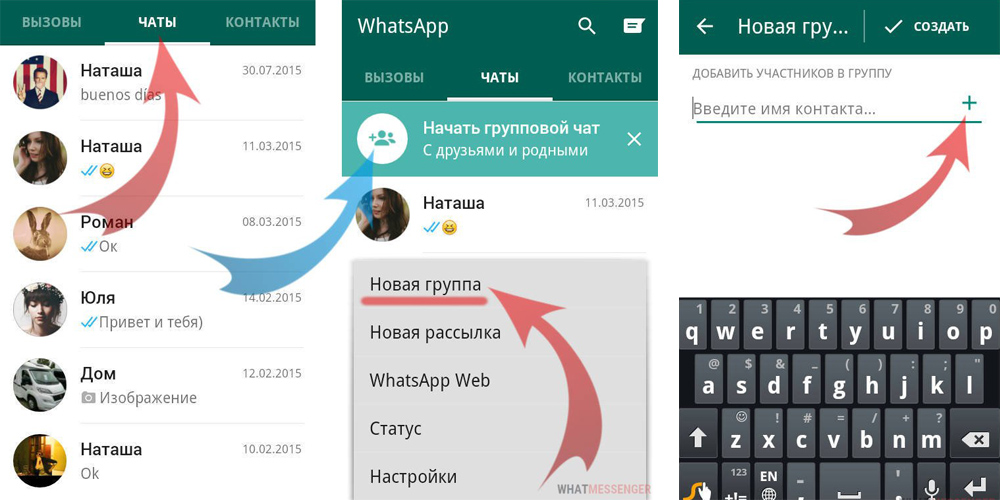Как удалить архив в whatsapp?
Содержание:
- Как удалить сообщения Whatsapp — 6 способов удалить все сообщения из Ватсап
- Почему нужно чистить Ватсап
- Удаление чата в WhatsApp
- Как очистить WhatsApp
- Очистка Ватсап на Android
- Как скрыть переписку в Ватсапе на андроиде
- Как удалить Ватсап с телефона Андроид полностью
- Android
- Как очистить кэш WhatsApp Как очистить кэш браузера и приложений на iPhone Месса Гуру
Как удалить сообщения Whatsapp — 6 способов удалить все сообщения из Ватсап
Бесплатная программа Whatsapp предназначена для бесплатного обмена SМS — сообщениями и MMS – сообщениями с помощью Интернета. Каждый пользователь может скачать программу, установить ее к себе на смартфон и использовать в своих целях для общения.
Благодаря программе каждый человек может всегда находится в контакте со своими друзьями и в любое время делиться с ними своими впечатлениями. Удобной функцией программы является возможность создания группового чата и общения людей между собой.
После длительного общения может возникнуть вопрос, как удалить сообщения Whatsapp? На разных устройствах процесс удаления отличается и потому можно рассмотреть все возможные варианты.
С Ватсапп можно удалить при желании не только сообщения, но и группу, чаты и целую историю чатов. Все сообщения навсегда удаляться со смартфона. Но при этом можно сохранить и некоторые сообщения, если совершить резервное копирование чатов.
Как удалить все сообщения из переписки в Whatsapp?
- Запускаем приложение, ищем чат, где хотелось бы удалить сообщение.
- Нажимаем на него и длительно держим.
- Или при необходимости выбираем сразу несколько сообщений и тогда они все будут доступны для удаления.
- Нажимаем «Удалить».
Удаляем персональный чат?
Все просто, в главном меню выбираем чат, который необходимо полностью удалить и нажимаем на него и удерживаем. Как только появится подтвердить операцию – подтверждаем её и «Готово».
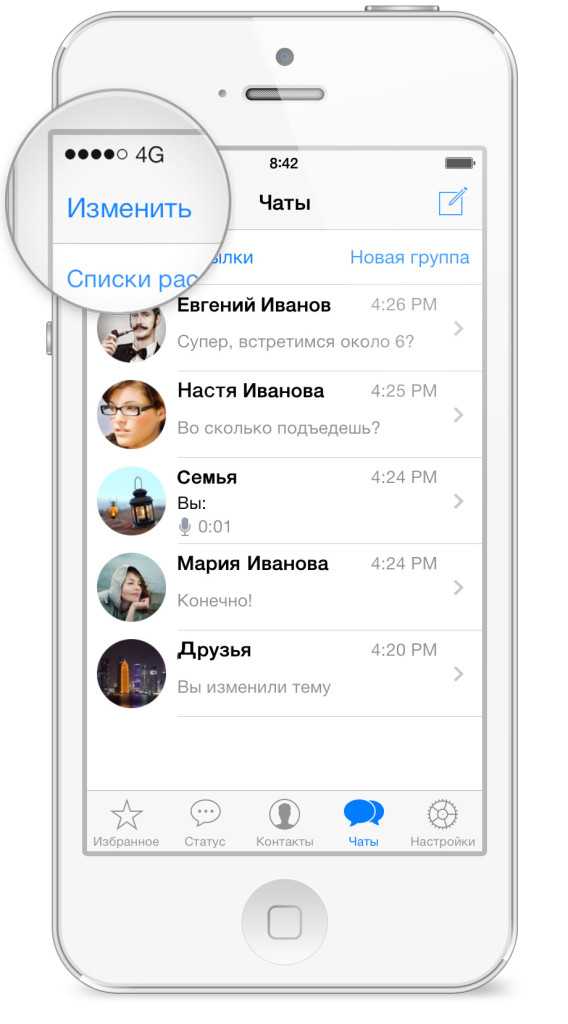
Удаляем групповой чат
- На главном экране, где отображаются чаты, необходимо выделить и удерживать чат, потом выбирайте удалить.
- После в меню обязательно нужно выбрать «Выйти из группы».
- Далее опять полностью удерживаем групповой чат и нажимаем после удалить группу.
Все сообщения из чата полностью исчезают, что достаточно удобно.
Удаляем всю историю из чата
Первый шаг необходимо открыть программу, далее перейти в настройки, после настройки чата. Следом необходимо выбрать внизу пункт меню подтверждающий, что необходимо удалить все чаты или же необходимо удалить всю переписку.
Функция «удалить все чаты» позволяет избавиться от всех сообщений, которые были написаны, но вы будете дальше состоять в группах, которые находятся в листе чаты.
Функция «Удалить переписку» также удалит ваши сообщения, но в чатах вы по-прежнему будете состоять.
Удаление сообщений на IPhone или Android
- Выбираем икону, по которой необходимо кликать. Нажимаем на «Разговоры», которые доступны в программе.
- Выбираем контакт, сообщения от которого вам необходимо удалить у себя в переписке.
- Выбираем функцию «Редактировать», которая находится под сообщениями. Далее появятся маленькие кружочки.
- После этого необходимо выбрать эти кружки и красный значок для отметки. Нажимаете и вот вам ответ, как удалить сообщения Ватсапп. Все сообщения, которые были выделены – исчезнут.
Заходим в программу, идем в окно беседы, потом ищем историю, которую необходимо убрать.
Выбираем меню смартфона.
В выпавшем меню будут разные пункты, нужно выбрать «Еще».
В новом окне следует «Очистить чат».
Завершающий шаг – подтверждение удаления.
Почему нужно чистить Ватсап
Место в памяти гаджета, имеет одно неприятное свойство — оно заканчивается. И объём внутреннего хранилища не имеет значения. Однажды наступает момент, когда хранилище забито до верха. Накопленный мусор оказывает влияние на производительность смартфона. И от большей части бесполезной информации можно избавиться абсолютно безболезненно.
Ещё, удаление полученного хлама нужно производить и в профилактических целях. Это повысит производительность и скорость работы гаджета. Если пользователь ежедневно пользуется ватсапом, чистку стоит делать один раз в месяц. При редком использовании, достаточно одного раза в 3-4 месяца.
Признаки того, что пора освобождать место:
- Устройство подтормаживает в процессе работы.
- Приложение живёт отдельной от пользователя жизнью. Само выключается или не запускается.
- Среди бесед, не получается найти нужную.
- Смартфон уведомляет о заканчивающемся месте в хранилище.
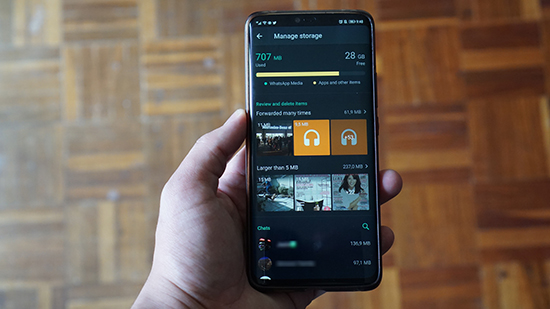
Удаление чата в WhatsApp
Если вы длительное время общаетесь с пользователями в мессенджере, вкладка «Чаты» ломится от записей, активных бесед и групповых комнат
Конечно, такое понравится не каждому, поэтому и важно время от времени проводить чистку. Вторая причина – общение с человеком закончилось, и сохранять историю сообщений не имеет смысла
Это наиболее рациональный подход. Третий вариант – намеренное удаление части пользовательских сообщений, которые по каким-либо причинам не нужны.
Какие бы мотивы вами не двигали, выход один – использовать встроенные возможности WhatsApp для очистки чата. Давайте посмотрим, как это сделать в версиях мессенджера для разных устройств. Для удобства восприятия разобьем дальнейшее повествование на несколько логических блоков.
Как удалить чат в Ватсапе на Андроиде
Если речь идет об удалении отдельного сообщения в заранее выбранном чате, то задумка реализуется так:
- Посещаем переписку с пользователем и листаем ее до нужной фразы
- Длительным тапом выделяем ее, автоматически открывая меню дополнительных действий в верхней части пользовательского окна.
- Активируем кнопку в виде урны для мусора, подтверждаем серьезность намерений.
В переписке появляется системное сообщение о том, что определенное количество сообщений было удалено. Подобным образом можно очистить не только записи голоса или письма, но и прочие медиафайлы.
Чтобы полностью удалить диалог:
- Переходим во вкладку «Чаты».
- Пролистываем страничку до нужного диалога.
- Тапаем по нему, активируем вертикальное многоточие в правом верхнем углу пользовательского окна.
- В контекстном меню активируем пункт «Еще», а затем – «Очистить чат».
- Подтверждаем серьезность намерений, по желанию удаляем и все сохраненные ранее медиафайлы.
- Возвращаемся во вкладку «Чаты».
- Длительным тапом выделяем соответствующий диалог.
- В верхней части пользовательского окна активируем кнопку в виде урны.
- Подтверждаем серьезность намерений.
По итогу, список активных переписок сократится ровно на один объект. Через длительный тап и меню дополнительных функций, можно выделить несколько диалогов для дальнейшего устранения.
Чтобы очистить все чат в Ватсапе, достаточно:
- Тапнуть по трем вертикальным точкам в правом верхнем углу пользовательского окна.
- В выпадающем списке выбрать пункт «Настройки».
- Активировать вкладку «Чаты», а в новом окне – «История…».
- Тапаем по пункту «Удалить все чаты».
- Подтверждаем серьезность намерений и ждем завершения процедуры.
По итогу, на рабочем столе приложения не останется ни одного диалога с контактами. Если с этим все понятно, давайте рассмотрим особенности процедуры для iPhone.
Как удалить чат на Айфоне
Чтобы удалить одно или несколько сообщений в заранее выбранном чате:
- Открываем переписку.
- Долгим нажатием на найденном сообщении вызываем меню дополнительных действий.
- Тапаем по иконке в виде стрелки, направленной вправо.
- Активируем пункт «Удалить».
- Подтверждаем серьезность намерений.
Аналогичным образом можно стереть сразу же несколько реплик, по очереди их выделив. Подтверждаем серьезность намерений кнопкой в виде мусорной урны в левом нижнем углу пользовательского окна.
Примечательно: система дает возможность удалить сообщения только в вашей копии мессенджера, а на устройстве собеседника история сохранится в полном объеме.
Чтобы удалить диалог полностью:
- Переходим во вкладку «Чаты».
- Свайпом по беседе справа налево вызываем меню дополнительных действий.
- Тапаем по кнопке «Еще», а затем – «Удалить».
- Подтверждаем серьезность намерений и ждем завершения процедуры.
Система автоматически удалит ранее выбранный вами диалог. Подобным образом можно очистить несколько переписок, и убрать их из списка. Однако есть и более быстрый способ очистки программного интерфейса.
Чтобы удалить все беседы разом:
- Разблокируем смартфон и вводим данные для авторизации.
- Тапаем по иконке в виде шестерни в правом нижнем углу пользовательского окна.
- Пролистываем страничку до блока «Чаты».
- Активируем пункт «Удалить все…».
- Вводим в соответствующее поле номер телефона, привязанный к учетной записи для проверки личности.
- Подтверждаем серьезность намерений.
В соответствующей вкладке теперь не будет активных бесед приватных или групповых.
Как удалить чат на компьютере
Чтобы удалить чат в WhatsApp на компьютере, нужно:
- Авторизоваться в системе с помощью смартфона.
- Найти диалог в левой части окна.
- Вызвать контекстное меню кликом ПКМ по объекту.
- В списке вариантов активировать пункт «Удалить…».
- Завершить эту процедуру.
За счет синхронизации пользовательских данных между смартфоном и ПК, удаленный диалог исчезнет и в мобильной версии WhatsApp.
Как очистить WhatsApp
Как мы уже писали выше, удалить ненужные файлы, хранящиеся на устройстве можно несколькими способами. А также в зависимости от устройства порядок очистки может отличаться.
Удаление медиафайлов, видео
К медиафайлам относятся все фотографии, картинки, стикеры, гиф-анимации и короткие видео, голосовые сообщения. Они больше всего отъедают память на устройстве. Смешной ролик, который вам прислали в чате, и который вы единожды посмотрели и забыли о нем, навсегда останется у вас в смартфоне.
Частично сообщения
Сообщения также занимают место, хоть и не так явно, как медиафайлы. Пара десятков, или даже сотня сообщений не отразятся существенно на производительности. Но большое количество сообщений, годовалой давности также занимает полезное пространство. Сообщения в чате можно удалять как поштучно, так и все разом.
Настройки для Андроид
Чтобы узнать, как очистить Ватсап через параметры приложения, следуйте дальнейшей инструкции:
- Запустите WhatsApp на своём смартфоне.
- Перейдите в меню (нажмите на кнопку в виде трёх точек в правом верхнем углу) и выберите пункт «Настройки».
- Затем откройте раздел «Данные и хранилище». Система просчитает объем хранящихся здесь файлов.
- Нажмите на «Управление хранилищем» – здесь отобразятся все ваши диалоги и групповые чаты, и справа от каждого из них будет указано сколько данных хранится в каждом чате.
- Перейдите в интересующий чат, данные которого нужно очистить. Здесь указана подробная статистика: сколько текстовых сообщений, гиф-анимации, фотографий, голосовых сообщений.
- Чтобы очистить чат, нажмите «Освободить место».
- Отметьте галочками чекбоксах, какие именно данные вы хотите удалить. И нажмите «Удалить объекты».
- Снова подтвердите удаление. При необходимости отметьте пункт «Удалить избранные сообщения».
Повторите процедуру для каждого чата в отдельности.
Теперь давайте разберемся, как очистить данные Ватсап на Андроиде для каждого из чатов. Следуйте несложной пошаговой инструкции:
- Для этого откройте диалог с контактом и нажмите на три точки в правом верхнем углу.
- Выберите пункт «Медиа, ссылки и документы» или «Медиа группы» во всплывающем меню.
- Здесь все медиаданные разделены по категориям, переключаясь по вкладам, можно посмотреть какой именно контент хранится в телефоне и что можно удалить.
- Для удаления выполните на картинке (ссылке или документе) длинное нажатие, чтобы активировать инструмент «Выделение». При необходимости выберите несколько файлов.
- Для удаления выбранных файлов нажмите на иконку корзины в верхней части экрана.
- Подтвердите удаление. Таким же образом можно поступить со ссылками и документами.
Файл будет удален только в вашем чате и на вашем устройстве. У собеседника он останется, если он его ранее не стер.
Настройки для Айфона
Инструкция, как почистить Ватсап на Айфоне:
- Перейдите в раздел «Настройки» (кнопка в виде шестерёнки в нижнем правом углу).
- Далее выберите из списка параметров «Данные и хранилище».
- В самом низу страницы снова выберите «Управление хранилищем».
- Как и в случае с устройствами Андроид на экране отобразятся списки диалогов, с указанием хранящихся в них медиаданных.
- Выберите любой чат и перейдите в раздел «Управлять».
- Отметьте галочками необходимые чекбоксы, с теми или иными типами данных и нажмите внизу страницы «Очистить».
Очистка iCloud от сообщений WhatsApp
Яблочные устройства имеют свойство все копировать и хранить в облачных хранилищах. Данные Ватсап также сохраняются в iCloud. Чтобы очистить облако от ненужных резервных копий, следуйте несложной пошаговой инструкции:
- Откройте iCloud.
- Перейдите в «Хранилище» и нажмите «Управлять».
- Дальше выберите WhatsApp и нажмите «Удалить все».
Таким образом вы удалите все резервные копии сообщений и медиаданных с Ватсап, которые хранятся в облаке.
Очистка Ватсап на Android
Периодически переписку в WhatsApp нужно очищать, чтобы убрать лишний мусор и освобождать место на телефоне. Встает вопрос, как очистить Вацап на андроиде. Некоторые моменты могу меняться в зависимости от модели телефона, однако основной смысл остается прежним.
Удаление ненужных файлов
Как очистить Ватсап на андроиде от ненужных файлов:
- Открыть приложение на смартфоне.
- Зайти в меню настроек и подраздел «Чаты».
- Через историю чатов провести очистку.
Обратите внимание! В таком случае уберется лишняя и старая информация. При этом сама беседа с конкретным абонентом останется на месте, и переписку можно будет продолжать
Очистка кэша приложения WhatsApp
Подчищать кэш также нужно, поскольку это весьма сильно засоряет место на телефоне. Рекомендуется проводить подобные операции хотя бы раз в несколько месяцев. Сама процедура очистки выглядит следующим образом:
- Открыть настройки телефона.
- Развернуть раздел «Диспетчер приложений».
- В представленном списке разных программ, которые установлены на мобильном устройстве, необходимо выбрать WhatsApp.
- Нажать на иконку и в списке возможных действий найти функцию «Очистить кэш».
- Далее выбрать пункт «Очистить данные».
- Подождать пока операция будет полностью завершена.
Важно! Воспользоваться данной очисткой можно не только, когда не хватает места, но и в том случае, если программа стала часто сообщать о наличии ошибок. При желании можно подключить сторонние утилиты, чтобы убрать лишний кэш
Очистка кэша
Очистка хранилища WhatsApp
В хранилище собираются все картинки и видео, которые пользователи перекидывают друг другу через WhatsApp. Стоит также сказать, что они накапливаются и занимают немало места на мобильном устройстве. Избавиться от лишнего можно, следуя следующей инструкции:
- Зайти в настройки программы.
- Выбрать пункт «Данные и хранилища».
- Открыть раздел «Хранилища». Отображается он только в том случае, если на смартфоне имеются сохраненные документы, фото и видео.
- Через данную вкладку необходимо найти нужный чат.
- Тапнуть на пункт «Управлять сообщениями».
- Возле нужной опции поставить отметку и нажать на «Удалить».
- Подтвердить действия.
Обратите внимание! Можно пойти и другим путем. При стандартной настройке файлы сохраняются по маршруту /sdcard/WhatsApp/Databases
Достаточно просто пройти по нему и убрать все лишнее, что накопилось за время многочисленных переписок.
Удалять сообщения и ненужные файлы в приложении WhatsApp достаточно просто. Главное в этом деле — точно поставить задачу и определить дальнейшие действия. Представленные инструкции помогут пользователю легко и без проблем удалить лишнее или скрыть данные. Особенности это пригождается, когда необходимо освободить место на телефоне.
Как скрыть переписку в Ватсапе на андроиде
При желании в WhatsApp можно поставить так называемую скрытую переписку. Делается это для того, чтобы сохранить определенные данные в секрете. Как скрыть чат в WhatsApp на андроид? Скрывать данные можно несколькими способами:
- использовать встроенные в программу функции для сокрытия отдельных сообщений и бесед;
- воспользовавшись специальными приложениями для введения ограниченного доступа к конкретным программам.
Спрятать (но не удалить) переписку на смартфоне с системой андроид можно следующим образом:
- Запустить приложение на мобильном устройстве.
- Зайти в меню, выбрав раздел с настройками.
- Открыв подраздел «Чаты», найти функцию «История».
- Запустить функцию «Архивация».
- Подтвердить операцию и дождаться ее окончания.
По описанной процедуре скрывается вся имеющаяся переписка.
Важно! Если нужно спрятать конкретный диалог, то делается это из главного меню. Просто выбирается нужная беседа, затем открываются дополнительные функции и также ставится «Архивация»
Архивация переписки
Как удалить Ватсап с телефона Андроид полностью
На Андроид-смартфоне процесс удаления занимает не очень много времени и сил, вне зависимости от версии приложении. А сама процедура состоит из нескольких этапов – удаляется пользовательский аккаунт, а затем и установленная программа. Рассмотрим особенности каждого этапа подробнее.
Для удобства восприятия разобьем дальнейшее повествование на несколько логических блоков.
Первый этап: удаление аккаунта
Если вы в будущем не планируете общаться в мессенджере или хотите завести новый профиль, старый следует отключить. Для претворения задуманного в жизнь:
- Разблокируем смартфон и запускаем мессенджер WhatsApp.
- В любой их трех вкладок тапаем на значок вызова меню («три точки» в правом верхнем углу).
- В выпадающем списке выбираем вариант «Настройки».
- В новом окне тапаем по пункту «Аккаунт».
- На соответствующей страничке выбираем надпись «Удалить аккаунт».
- В нижней части окна выбираем страну проживания (выбираем нужный вариант из выпадающего списка), вводим номер мобильного телефона, привязанный к профилю.
- Подтверждаем серьезность намерений оранжевой кнопкой «Удалить аккаунт».
- Вводим одноразовый пароль из СМС-сообщения.
- Ждем завершения процедуры.
По итогу, встроенные алгоритмы автоматически выкинут вас на стартовую страничку для ввода номера для регистрации или авторизации в мессенджере.
Таким образом удаляется учетная запись пользователи со всей историей переписок, персональной информацией, а также медиафайлами в лице документов, фото, видео и аудио.
Если с этим все понятно, переходим к удалению самого приложения.
Второй этап: деинсталляция мессенджера с устройства
После очистки персональных данных и аккаунта в целом, нам остается освободить часть памяти и удалить приложение.
Для претворения задуманного в жизнь:
- Разблокируем смартфон и тапаем по иконке в виде шестерни на рабочем столе или в шторке уведомлений.
- В окне системных настроек открываем раздел «Приложения». Как правило, он находится в блоке «Устройство».
- Переходим к полному списку (вариант «Все», «Все приложения» или «Сторонние»).
- Листаем его содержимое, пока не находим графу с заголовком WhatsApp.
- Тапаем по ней, чтобы перейти на страницу приложения.
- Активируем кнопку «Удалить».
- Подтверждаем серьезность намерений и ждем завершения процедуры.
По итогу, на рабочем столе исчезает ярлык приложения, пропадает возможность отправки им push-уведомлений и другой сигнализации о входящих сообщениях.
Предложенный в инструкции порядок действий является примерным. Связано это с тем, что интерфейс Андроида различается, в зависимости от версии прошивки, производителя и модели устройства.
Альтернативный вариант удаления Вацапа:
- Разблокируем смартфон и находим ярлык мессенджера в меню всех приложений, если оно есть, или на рабочем столе.
- Длительным тапом выделяем объект и активируем меню дополнительных действий.
- Переносим иконку в верхнюю часть пользовательского окна, к кнопке в виде крестика или к мусорной корзине.
- Соглашаемся с процедурой деинсталляции.
- Ждем, пока иконка WhatsApp не пропадет навсегда.
Если по какой-то причине не получается использовать этот вариант, используем другой подход. Для претворения задуманного в жизнь:
- Разблокируем смартфон и тапаем по иконке Play Маркет» на рабочем столе.
- С помощью функции поиска переходим на страницу WhatsApp.
- Нажимаем на кнопку «Удалить».
- А затем соглашаемся с выполнением процедуры в появившемся окошке.
Один из трех способов удаления WhatsApp вам наверняка подойдет.
Android
Если вы отдаете предпочтение смартфонам, работающим на ОС Android, то очистить определенные переписки, отдельные сообщения или полностью все диалоги можно без каких либо трудностей. Ниже будут описываться подробные инструкции для каждого случая.
Вариант 1: удаление сообщений и переписок
Иногда пользователям необходимо очистить не только отдельные сообщения, а и полные диалоги. Для удаления целых переписок или конкретных смс используются разные способы.
Некоторые сообщения
При необходимости удалить определенные смс в рамках одного или нескольких диалогов в WhatsApp, выполните такие шаги:
- Откройте ВатсАп и выберите тот диалог, в котором нужно удалить сообщения.
- Зажмите пальцем смс, чтобы выделить его. Если вы хотите удалить несколько сообщений, просто коснитесь их один раз.
- Сверху экрана появится значок урны, нажмите на него и подтвердите свои действия, кликнув во всплывающем окне кнопку «Удалить у меня».
Выполняя указанные выше шаги, вы сможете удалять любые сообщения из разных диалогов.
Полная переписка
Чтобы удалить целый диалог вам понадобиться выполнить похожие действия:
- Откройте ту переписку, которая подлежит удалению.
- Нажмите на троеточие, находящиеся в углу справа, чтобы открыть меню. После чего кликните на вариант «Еще», и затем «Очистить чат».
- В появившемся окне требуется подтвердить предыдущие действия кнопкой «Очистить». Иногда необходимо также избавиться от фото и видео, если они занимают слишком много памяти на телефоне. Для этого поставьте флажок возле пункта «Удалить медиафайлы с вашего телефона».
Теперь переписка удалена. Но этого не достаточно, чтобы убрать находящуюся в истории информацию. Для того чтобы убрать диалог из окна мессенджера проделайте такие шаги:
- Нажмите пальцем на чат и удерживайте, пока он не выделится.
- В верхней части экрана нажмите на значок корзины.
- Выполните действие из третьего пункта, описанного выше.
Вариант 2: удаление конкретных или всех переписок
Если вам необходимо удалить несколько чатов или вообще всю переписку, то способ очистки каждого сообщения по-отдельности вам не подойдет, так как это весьма длительный процесс. Удобнее будет, удалить все диалоги или некоторые из них сразу.
Определенные диалоги
Возможно, вы уже поняли, изучив шаги, описанные выше, каким образом можно очистить мессенджер от нескольких переписок. Для этого выполните такие действия:
- Зажмите палацем диалог для того чтобы выделить его. Затем коснитесь остальных переписок, чтобы добавить их в список чатов, которые необходимо удалить.
- Вверху экрана нажмите на значок корзины. Когда на мониторе появится окно, кликните «Удалить», и если необходимо, установите флажок напротив соответствующего пункта, для удаления медиафайлов.
- Все отмеченные диалоги будут безвозвратно удалены.
Все беседы
Если вам необходимо убрать все диалоги из ВатсАпа, и их не слишком много, можно воспользоваться методом, предложенным ранее — выделить все переписки и удалить, нажав на корзину. Но, если беседы копились не один месяц, то данный метод не очень подходит. Лучше проделать следующие шаги:
- Зайдите в раздел «Чаты» и в правом верхнем углу нажмите на три точки. Из появившегося контекстного меню выберите «Настройки».
- В отобразившемся списке нажмите пункт «Чаты», а затем «История чатов».
- Вам необходимо выбрать какое действие выполнить: «Очистить все чаты» или «Удалить все чаты». Если вы применяете первый метод, то все диалоги удалятся, но имена их сохраняются в разделе «Чаты». Можно также воспользоваться возможностью «Удалить все, кроме избранных». Если вы решите выбрать второй вариант, то даже имена людей, с которыми вы переписывались, будут удалены из раздела «Чаты».
- Подтвердите ваши действия, нажав кнопку «Удалить все сообщения». К тому же вы можете оставить или убрать все файлы мультимедии, которые сохранялись на ваш телефон.
После выполнения описанных выше действий, вы сможете с легкостью очистить ВатсАп от бесед или удалить отдельные смс.
Как очистить кэш WhatsApp Как очистить кэш браузера и приложений на iPhone Месса Гуру
Системные оболочки стационарных компьютеров, ноутбуков, а также iPhone работают по одинаковому принципу — принципу помещения временных файлов в специальное хранилище. Это делается для более быстрой загрузки приложений, веб-страниц и других данных при их повторном запуске.
Такая информация, как вы понимаете, сохраняется не только в браузерах, но еще и в приложениях. Кроме того, большинство пользователей привыкло относить к кэш-файлам также и временные данные, файлы cookies, недокачанные пакеты и прочий хлам, который не используется системой iPhone.
Для чего нужно чистить кэш
В первую очередь, потому, что этого мусора может со временем накопиться такое количество, что вам не будет хватать свободного места для хранения важной информации, личных фотографий, любимых видеозаписей и т.п. К тому же, если не осуществлять периодическую очистку кэш-памяти, скорость работы iPhone может заметно снизиться
Как очистить кэш из браузера
Начнем, пожалуй, с самого элементарного — с удаления временных данных, сохраняемых вследствие посещения интернет-ресурсов. Рассмотрим процесс очистки мусора на примере стандартного браузера Safari, используемого по умолчанию в iPhone:
- из основного рабочего стола заходим в приложение «Настройки»;
- прокручиваем список вниз, находим надпись «Safari» и кликаем на нее;
- опускаемся в самый низ открывшегося меню настроек обозревателя и нажимаем на строку «очистить историю и данные сайтов». Подтверждаем это действие еще раз во всплывшем окошке.
Как только данные будут удалены с iPhone, предыдущие пункты меню станут неактивными и сменят свой цвет с голубого на серый. Это значит, что повторно очистить кэш вам не удастся, поскольку эта память и так пуста.
Удаление кэша приложений
Больше всего информации находится в хранилище приложений для социальных сетей (Вконтакте, Одноклассники, Instagram и др.), ведь с каждым днем эти сервисы набирают огромную популярность.
Современное общение в соц. сетях не ограничивается банальным обменом текстовых сообщений. Оно включает в себя также просмотр фото, видеоматериала, прослушивание аудиозаписей и прочую работу с контентом. Вследствие этого в системном хранилище накапливается так много информации, что объем кэша может достигать нескольких гигабайт.
Чтобы очистить iPhone от мусора, сохраняемого приложениями, можно пользоваться двумя способами. Рассмотрим отдельно каждый из них.
Ручное удаление сохраненных данных приложений
В настройках некоторых приложений имеются отдельные функции очистки кэша, воспользовавшись которыми, пользователь может освободить временные данные, не прибегая к удалению самого приложения. Все, что требуется от владельца iPhone, это зайти в Настройки программы и нажать кнопку «Очистить кэш».
В приложениях типа проигрывателей видео предусмотрена возможность избавления от ненужных файлов прямо из рабочего окна интерфейса.
Избавление от кэша путем переустановки программы
Для того чтобы определить, какие приложения хранят большое количество ненужной информации, которую можно очистить, необходимо:
- зайти в меню «Настройки» и далее выбрать пункт «Основные»;
- после этого нажать «Статистика» и выбрать строку «Хранилище»
Перед вами откроется окошко со списком приложений и напротив каждого из них будет указан объем задействованного под него дискового пространства iPhone. Кликнув на приложение из этого списка, вы увидите, как много «весит» сама программа и сколько места в хранилище занимают ее данные.
Чистим кэш при помощи специальных утилит
Этот способ предполагает использование вспомогательных приложений для очистки кэша. Предлагаем воспользоваться программой PhoneClean, которая имеет легкий для понимания интерфейс.
Чтобы начать работать с ней, необходимо подключить iPhone к компьютеру, запустить прогу и через основное ее окно запустить сканирование системы (Start Scan). По завершении проверки, PhoneClean определит ненужные файлы, которые можно удалить.
https://youtube.com/watch?v=FF3_QKoFzLc
Нет комментариев
messagu.ru